WhatsApp – одно из самых популярных мессенджеров в мире, и сохранение важных данных из этого приложения может быть критически важным. Резервная копия WhatsApp поможет восстановить сообщения, медиафайлы и другие данные, если что-то пойдет не так. В этой статье мы рассмотрим, как открыть резервную копию WhatsApp на различных устройствах.
Процедура открытия резервной копии WhatsApp может отличаться в зависимости от операционной системы вашего устройства. Мы рассмотрим шаги для открытия резервной копии на Android, iPhone и компьютере, чтобы вы могли уверенно сохранить и восстановить свои данные.
Будьте внимательны и следуйте инструкциям, чтобы успешно восстановить свою резервную копию WhatsApp. Сохраните свои ценные сообщения, фотографии и видеозаписи, чтобы не потерять важные воспоминания!
Как сделать резервную копию WhatsApp
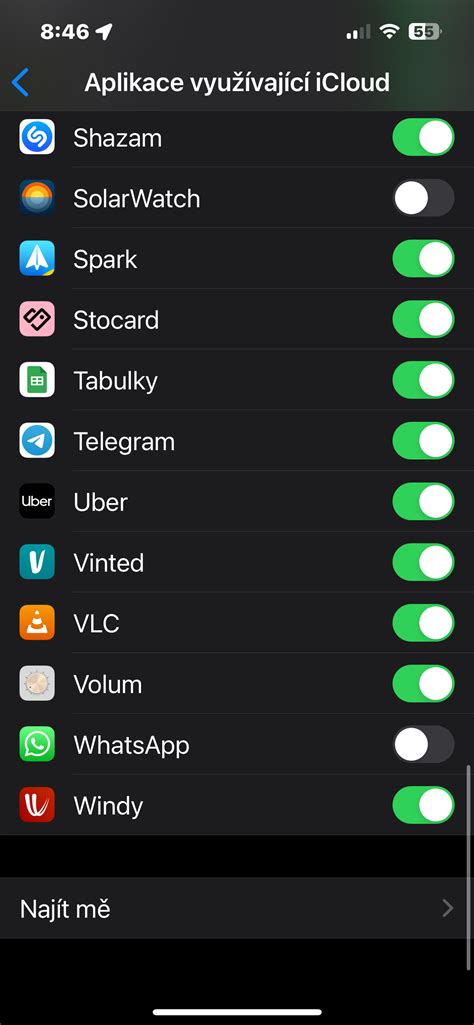
Для создания резервной копии WhatsApp на вашем устройстве необходимо выполнить следующие шаги:
- Откройте приложение WhatsApp на своем смартфоне.
- Перейдите в меню настроек, обычно это три точки в правом верхнем углу экрана.
- Выберите "Настройки" (Settings) в меню.
- Затем перейдите в раздел "Чаты" (Chats).
- Нажмите на "Резервное копирование чата" (Chat backup).
- Настройте параметры резервного копирования по своему усмотрению, например, выберите частоту создания резервной копии и метод хранения (Google Drive, iCloud и т. д.).
- Нажмите на кнопку "Сохранить" (Back up) для начала процесса резервного копирования.
После завершения процесса, ваши чаты и медиафайлы будут сохранены в резервной копии, которую вы сможете использовать для восстановления данных в случае необходимости.
Выбор метода резервирования данных
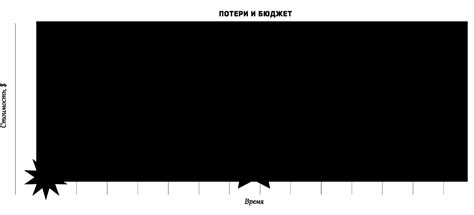
При резервировании данных WhatsApp у вас есть два основных метода: резервное копирование на цифровой носитель (подходит для сохранения данных во внешнем хранилище) и резервное копирование в облачном хранилище Google Drive или iCloud (удобное сохранение данных в онлайн-сервисе).
| Метод | Преимущества | Недостатки |
|---|---|---|
| Резервное копирование на носитель | Быстрая скорость копирования | Требуется физическое хранение носителя |
| Резервное копирование в облачное хранилище | Автоматическое регулярное сохранение | Ограничения по бесплатному объему хранения |
Настройка автоматического сохранения

Для удобства и безопасности рекомендуется настроить автоматическое сохранение резервной копии WhatsApp. Это позволит вам не беспокоиться о регулярном вручном создании копии и обеспечит постоянную защиту ваших данных.
Для этого выполните следующие шаги:
- Откройте приложение WhatsApp и перейдите в раздел Настройки.
- Выберите пункт "Чаты".
- Нажмите на "Резервные копии чатов".
- Настройте периодичность автоматического создания резервных копий. Вы можете выбрать частоту от ежедневной до еженедельной или вручную задать график.
- Выберите тип хранилища для резервной копии. WhatsApp позволяет сохранять копии на Google Drive (для пользователей Android) или iCloud (для пользователей iPhone).
- Подтвердите настройки и сохраните изменения.
После выполнения этих шагов ваша резервная копия WhatsApp будет создаваться автоматически согласно выбранному графику, что обеспечит надежное сохранение ваших сообщений и медиафайлов.
Сохранение на Google Drive или iCloud
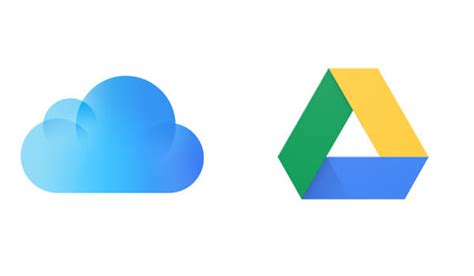
1. Откройте приложение WhatsApp на своем устройстве.
2. Перейдите в меню "Настройки" (значок в виде трех точек в правом верхнем углу экрана).
3. Выберите "Чаты" и затем "Резервирование чатов".
4. Нажмите "Загрузить на Google Drive" или "Автоматический резерв" для сохранения на iCloud (в зависимости от вашего устройства).
5. Пройдите процедуру аутентификации и выберите частоту автоматического резервирования, если это необходимо.
6. Дождитесь завершения процесса сохранения. Теперь ваши чаты и медиафайлы будут защищены и можно будет восстановить их в случае необходимости.
Восстановление данных при необходимости
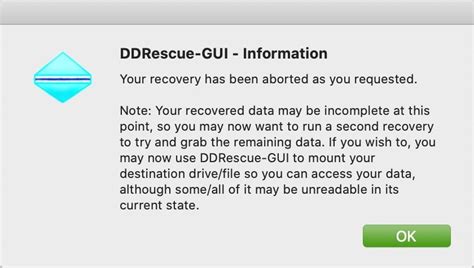
Если вам когда-то потребуется восстановить данные из резервной копии WhatsApp, вам потребуется выполнить следующие шаги:
- Сбросьте WhatsApp: Удалите приложение WhatsApp с вашего устройства и установите его заново. При запуске приложения вам будет предложено восстановить данные из резервной копии.
- Выберите резервную копию: Выберите нужную резервную копию из списка доступных и дождитесь завершения процесса восстановления.
- Восстановите чаты и медиафайлы: После восстановления данных вы сможете увидеть все свои чаты, фотографии и видео, которые были сохранены в резервной копии.
В случае возникновения проблем с восстановлением данных, убедитесь, что у вас есть актуальная резервная копия и следуйте инструкциям на экране. Восстановление резервной копии WhatsApp – это простой способ вернуть свои данные в случае утери устройства или переустановки приложения.
Итоговые рекомендации по резервному копированию

После завершения процесса резервного копирования WhatsApp необходимо выполнить следующие действия:
- Регулярно обновляйте резервные копии: Чтобы избежать потери важных данных, рекомендуется создавать регулярные резервные копии вашего мессенджера.
- Храните копии в надежном месте: Для сохранения ценных информации следует хранить резервные копии на внешних носителях данных или в облачном хранилище.
- Проверяйте целостность копий: Периодически проверяйте, что резервные копии не повреждены и дополните их при необходимости.
- Не делитесь копиями с посторонними: Обеспечьте конфиденциальность ваших данных и не передавайте резервные копии третьим лицам.
Вопрос-ответ

Как я могу открыть резервную копию WhatsApp на своем устройстве?
Для того чтобы открыть резервную копию WhatsApp на своем устройстве, сначала убедитесь, что у вас есть доступ к файлу резервной копии. Затем установите WhatsApp на вашем устройстве, запустите приложение и в процессе активации воспользуйтесь опцией восстановления из резервной копии. Выберите файл резервной копии и дождитесь завершения процесса. После этого у вас будет восстановленный чат и история сообщений.



